Home > Einführung zu Ihrem Gerät > So geben Sie Text über das Gerät ein
So geben Sie Text über das Gerät ein
HL-L5210DN/HL-L5210DW/HL-L5215DN/HL-L6210DW
Wenn Text erforderlich ist, geben Sie Zeichen beim Gerät ein. Die verfügbaren Zeichen können je nach dem durchgeführten Vorgang unterschiedlich sein.
- Halten Sie
 oder
oder  gedrückt oder drücken Sie sie wiederholt, um ein Zeichen aus dieser Liste auszuwählen:
gedrückt oder drücken Sie sie wiederholt, um ein Zeichen aus dieser Liste auszuwählen: 0123456789abcdefghijklmnopqrstuvwxyzABCDEFGHIJKLMNOPQRSTUVWXYZ(space)!"#$%&'()*+,-./:;<=>?@[\]^_‘{|}~
- Drücken Sie OK, wenn das gewünschte Zeichen oder Symbol angezeigt wird, und geben Sie dann das nächste Zeichen ein.
- Drücken Sie Back (Zurück), um falsch eingegebene Zeichen zu löschen.
HL-L6410DN/HL-L6415DN
- Wenn Sie Text beim Gerät eingeben müssen, wird im Display eine Tastatur angezeigt.
- Die verfügbaren Zeichen können abhängig von Ihrem Land abweichen.
- Die Tastaturbelegung kann je nach dem durchgeführten Vorgang unterschiedlich sein.
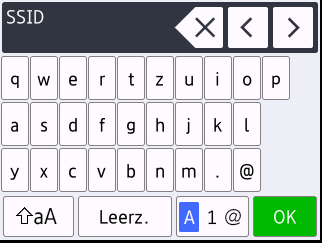
- Drücken Sie
 , um zwischen Buchstaben, Ziffern und Sonderzeichen umzuschalten.
, um zwischen Buchstaben, Ziffern und Sonderzeichen umzuschalten. - Drücken Sie
 , um zwischen Klein- und Großbuchstaben umzuschalten.
, um zwischen Klein- und Großbuchstaben umzuschalten. - Um den Cursor nach links oder rechts zu bewegen, drücken Sie
 oder
oder  .
. - Leerzeichen einfügen
- Um ein Leerzeichen einzugeben, drücken Sie [Leerz.].
- Korrekturen vornehmen
- Wenn Sie ein Zeichen falsch eingegeben haben und es ändern möchten, drücken Sie
 oder
oder  , um den Cursor zu dem fehlerhaften Zeichen zu bewegen, und drücken Sie
, um den Cursor zu dem fehlerhaften Zeichen zu bewegen, und drücken Sie  . Geben Sie das richtige Zeichen ein.
. Geben Sie das richtige Zeichen ein. - Um ein Zeichen einzugeben, drücken Sie
 oder
oder  , um den Cursor an die richtige Stelle zu bewegen, und geben Sie dann das Zeichen ein.
, um den Cursor an die richtige Stelle zu bewegen, und geben Sie dann das Zeichen ein. - Drücken Sie für jedes zu löschende Zeichen
 oder halten Sie
oder halten Sie  gedrückt, um alle Zeichen zu löschen.
gedrückt, um alle Zeichen zu löschen.
War diese Seite hilfreich?



